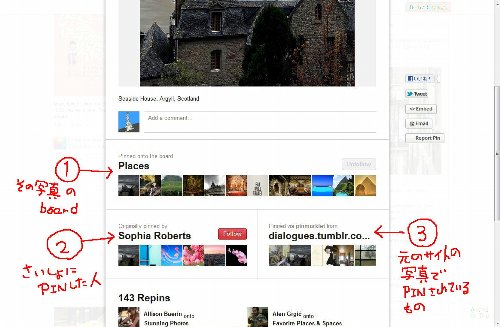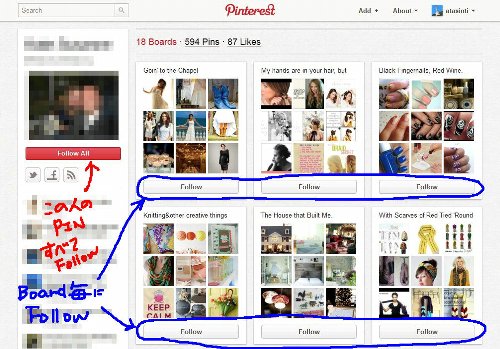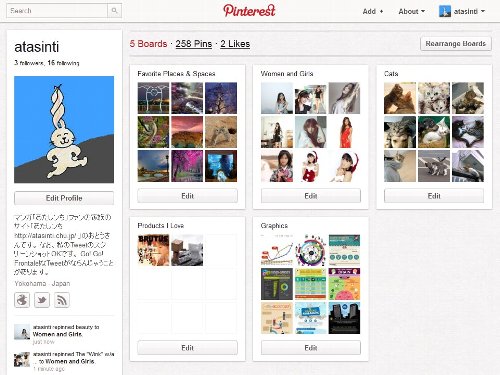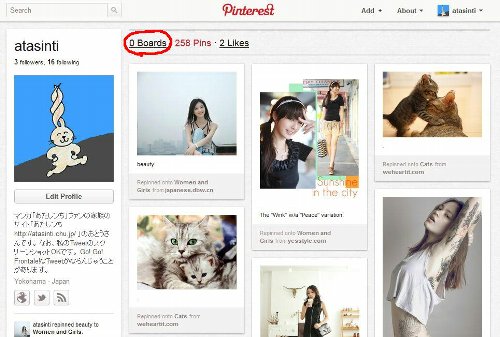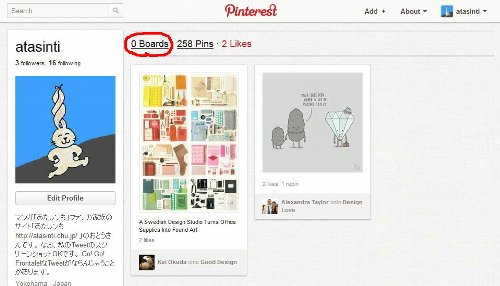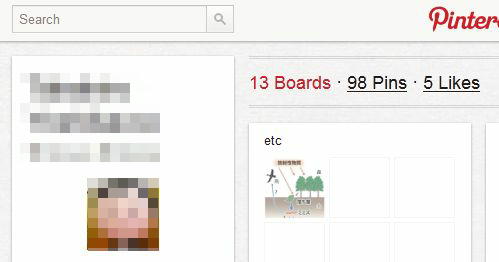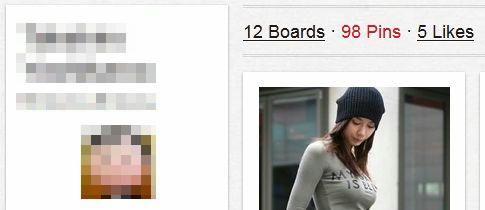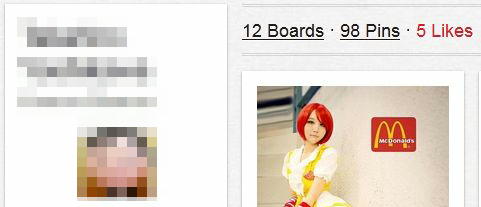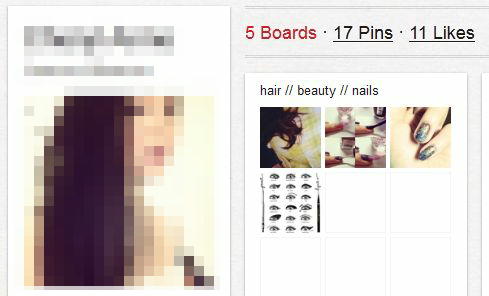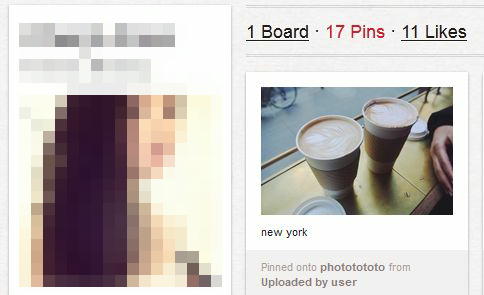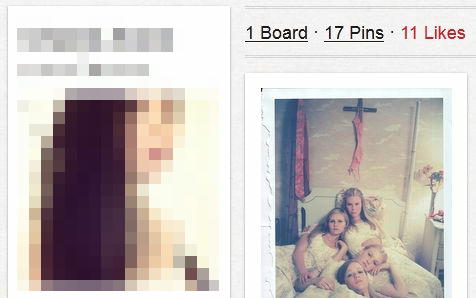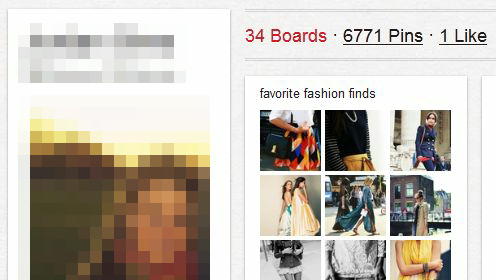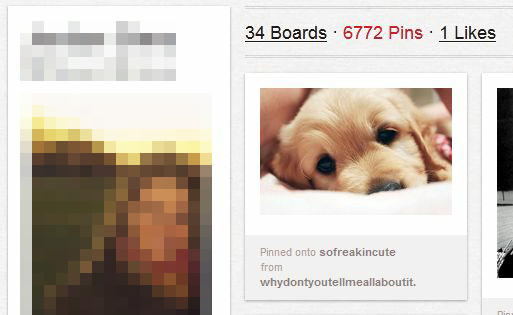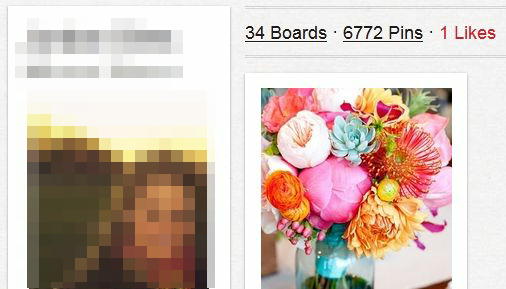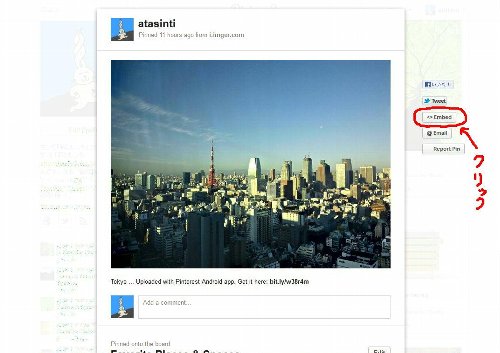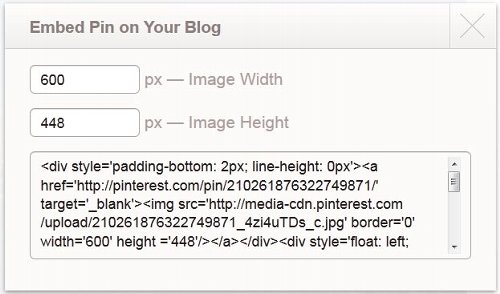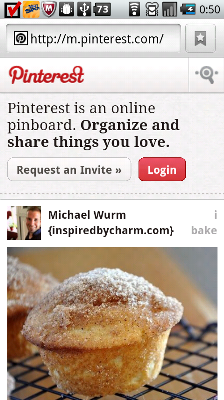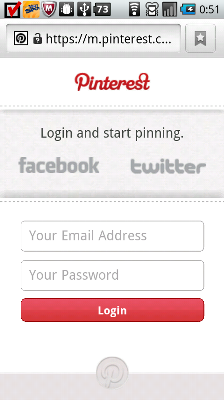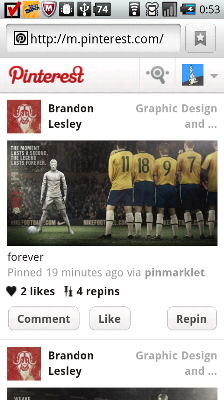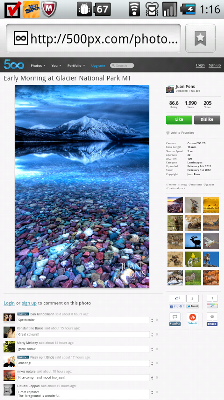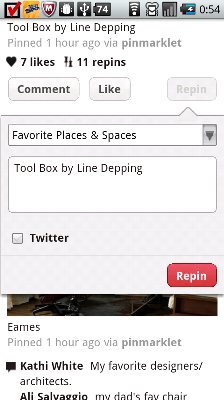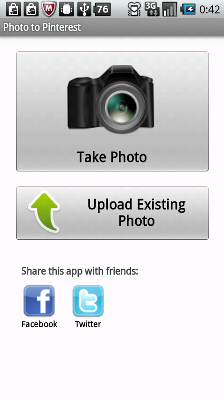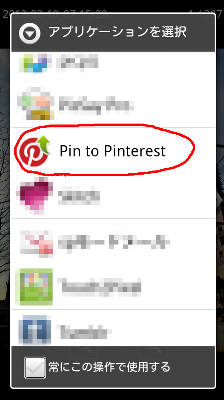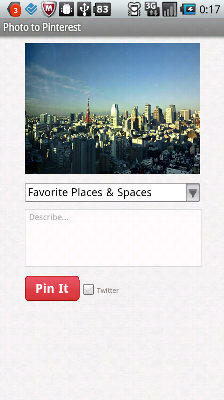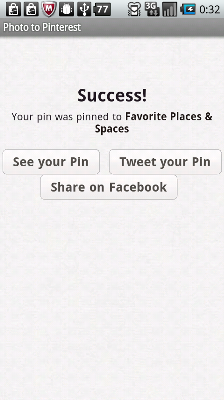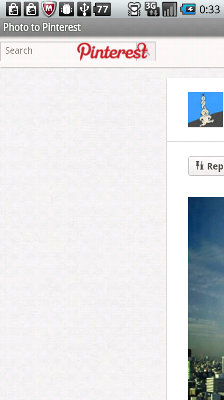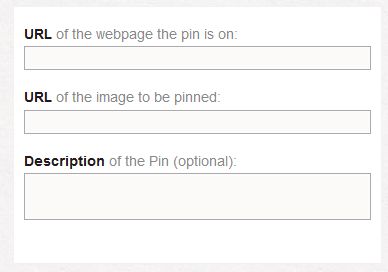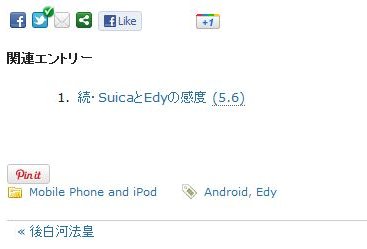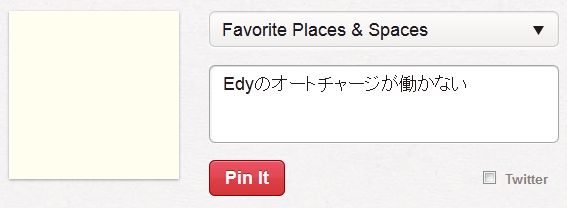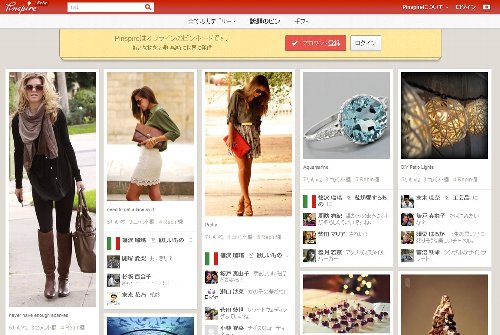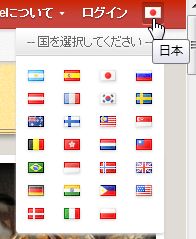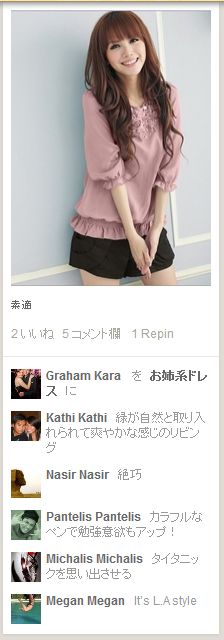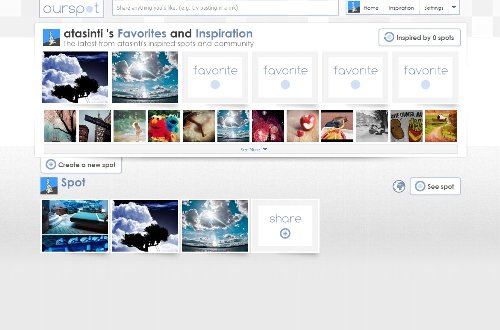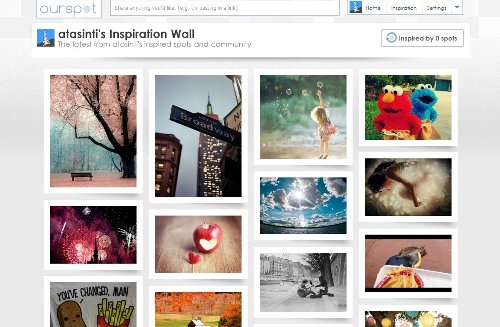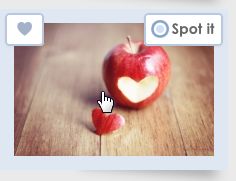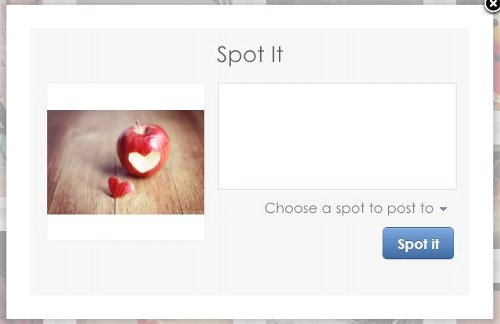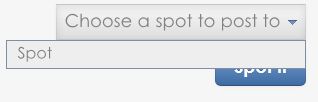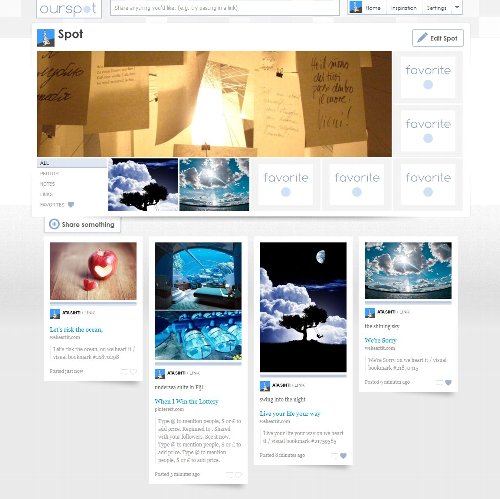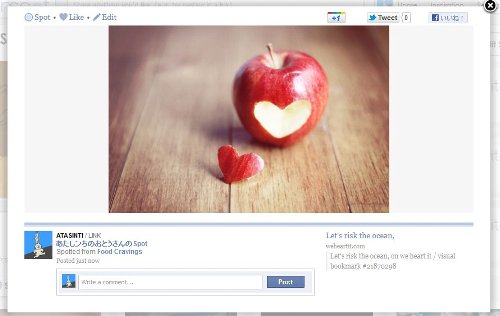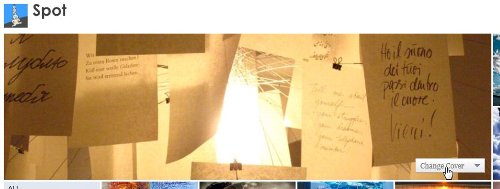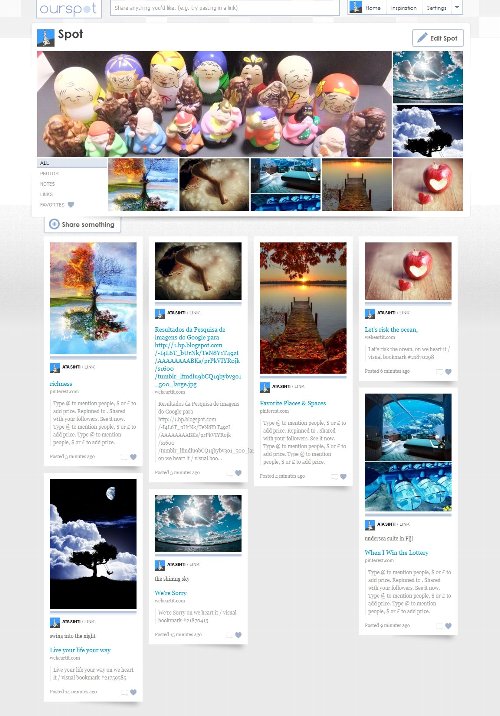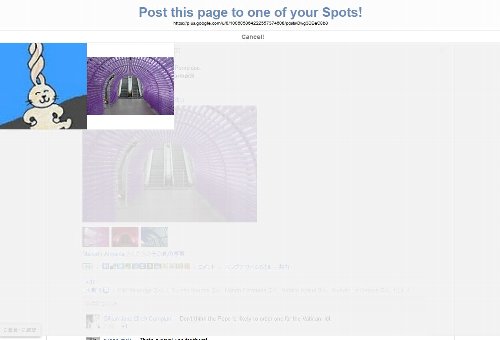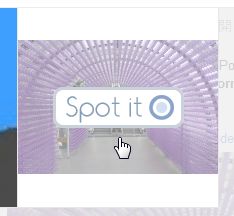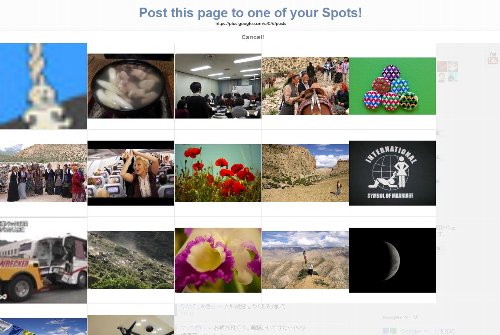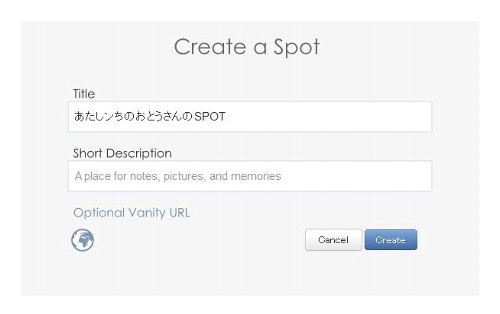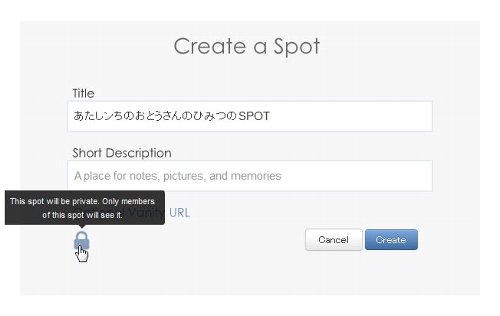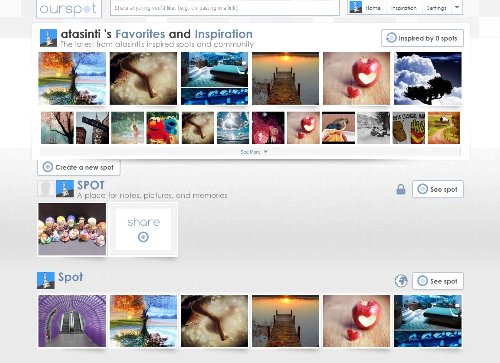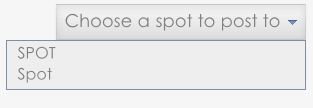先日登録した「Pinterest」のそっくりさん「Ourspot」に登録してみました。
特徴は複数の「SPOT」を作成できること、そのSPOT毎に一般公開と限定公開の設定ができ、限定公開時はメールアドレスまたはFacebookのフレンドより公開する相手を限定することができることでしょうか。それ以外は「Pinterest」とまったく同じと言えます。
自分のSPOTに写真などを取り込むことをここではSpotすると言います。
まず一般公開のSPOTを作成し、とりえず写真を3枚Spotしてそのうち2枚をFavoliteした時点のHome
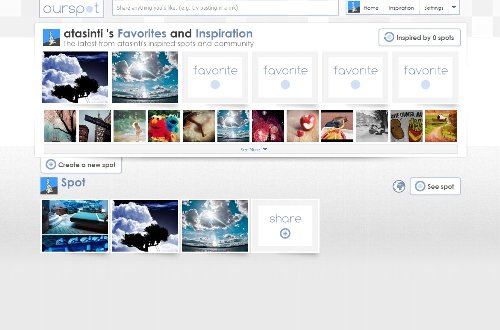
(画像をクリックすると拡大画像を表示します)
InsprationにはOurspotで公開されている最新写真が表示されます。
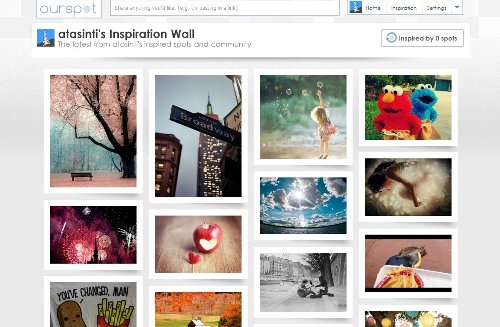
(画像をクリックすると拡大画像を表示します)
写真にカーソルを持って行くと以下のように「Spot it」とハート(Favolite)のアイコンが表示されます。
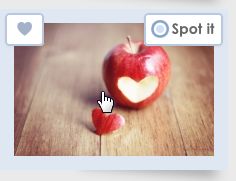
「Spot it」をクリックすると以下のようなSpot画面に。
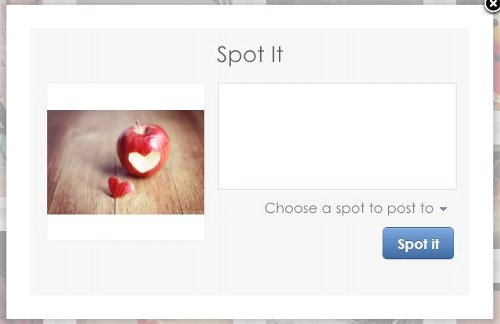
「Choose a spot to post to」をクリックして投稿先「SPOT」を選択します。
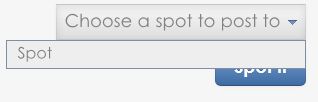
私が作ったSPOTページはこんな感じになりました。
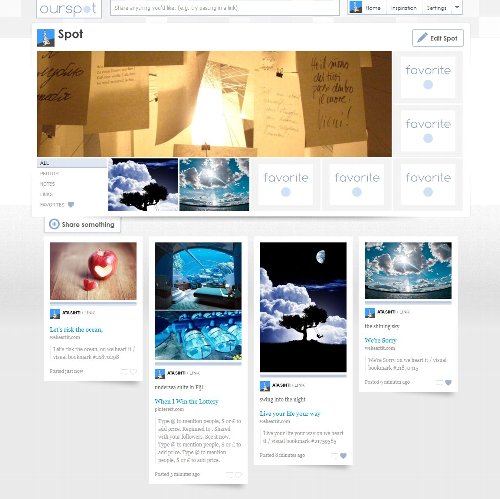
(画像をクリックすると拡大画像を表示します)
個別SPOTを表示させるとこんな感じ。
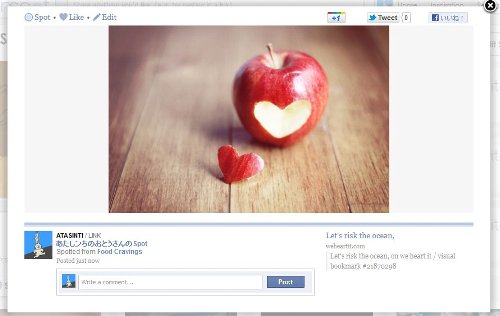
(画像をクリックすると拡大画像を表示します)
Cover写真の上にカーソルを持って行くと「Cahnge Cover」と表示されますので、これをクリックすることで、カバー写真を変更できます。
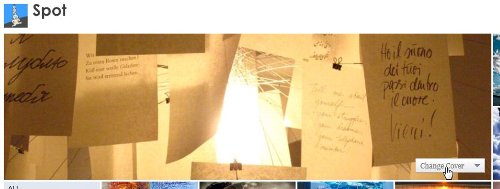
(画像をクリックすると拡大画像を表示します)
カバー写真を変更し、Favoliteを埋めたら、私の公開SPOTページはこんな感じに。
あたしンちのおとうさんのSPOT
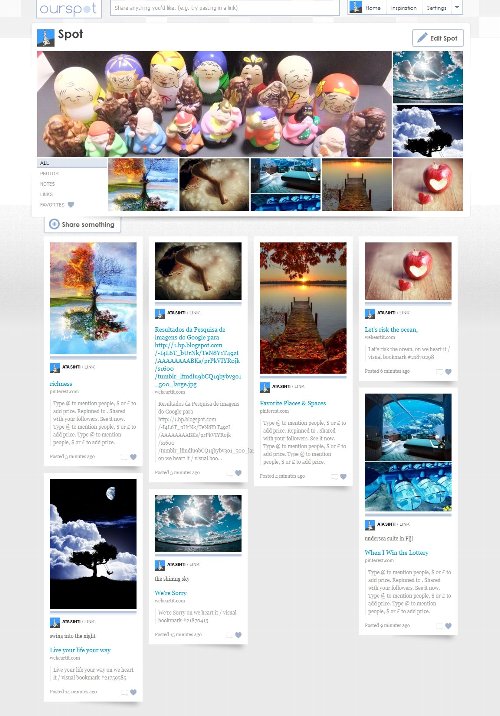
(画像をクリックすると拡大画像を表示します)
「Pinterest」と同じようにブックマークレットをブラウザに登録することで、任意のページの画像をSpotすることができます。たとえば、Google+の個別POSTページで、Ourspotのブックマークレットを起動するとこんな感じ。驚くほど「Pinterest」にそっくり。
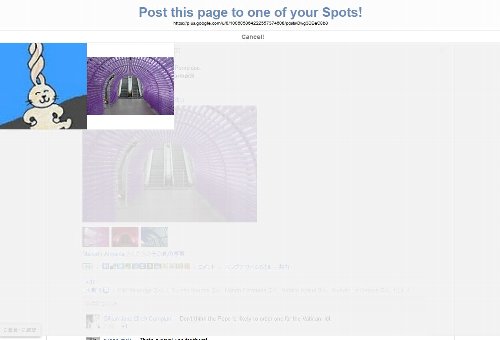
(画像をクリックすると拡大画像を表示します)
写真の上にカーソルを持って行くと「Spot it」が表示されます。これをクリックすることでSpot画面が表示されます。このあたりの動作も「Pinterest」とまったく同じ。
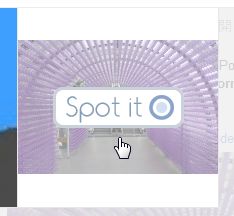
また複数の写真が表示されているページ、たとえばGoogle+のHomeで「Ourspot」のブックマークレットを起動すると以下のようにそのページの写真が表示されますので、写真の上にカーソルを持って行き「Spot it」を行うことで該当写真をSpotできます。
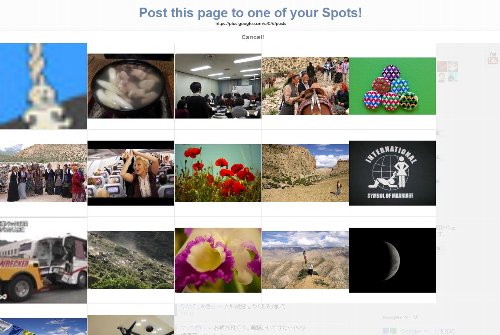
(画像をクリックすると拡大画像を表示します)
「SPOT」作成時に左下の地球のアイコンをクリックして鍵のアイコンに変更することで、限定公開の「SPOT」を作成することができます。
一般公開SPOT作成時
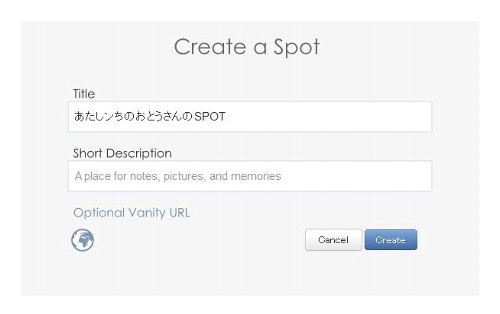
限定公開SPOT作成時
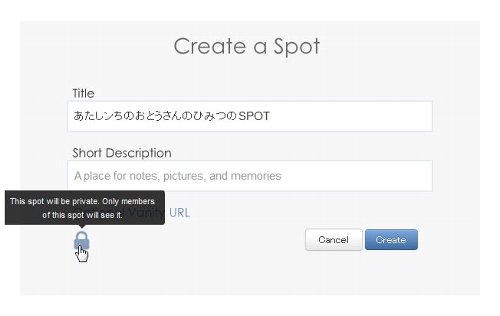
Homeに以下のように2つのSPOTが表示されるようになりました。
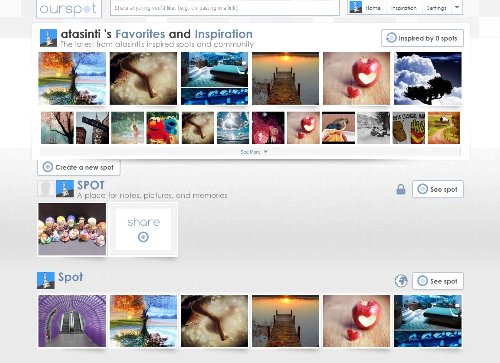
(画像をクリックすると拡大画像を表示します)
ところで、最初に作ったSPOTは「Spot」と、次に作ったSPOTは「SPOT」と表示されているけど、この違いは?
あらたにSpotしようとすると、「SPOT」の選択時、
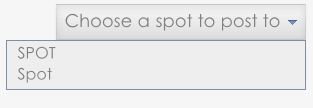
わかりにくいよ。。。
SPOTのタイトルを表示してくれればいいのに。。。
もう一つ「SPOT」を作ったらどうなるのかなぁ?
関連ニュース
特定の人のみと情報共有が可能なプライベートSNS「Ourspot」
by Llifehacker at 2012.01.21
My関連エントリー
Pinterestに登録して見た at 2012.01.24